win7老是未响应卡死还关不掉怎么办呢,当用户们的系统出现了一直卡死的问题,并且软件卡死后就没办法关闭的情况的话要怎么操作呢,一般用户会通过任务管理器关闭,但是这样的话可能会导致文件的丢失,下面就是关于win7老是未响应卡死还关不掉解决方法的内容,大家参考就可以解决。
win7老是未响应卡死还关不掉怎么办
1.在Win7操作系统桌面上,点击左下角开始按钮选择运行选项进入。
2.在弹出的运行对话框,输入regedit命令然后点击确定按钮进入。
3.进入注册表编辑器,请依次点击HKEY_LOCAL_MACHINESOFTWAREMicrosoftWindowsNTCurrentversion展开。
4.在Currentversion根目录底下,找到AeDebug文件夹。
5.选中AeDebug文件夹,在右边窗口找到并双击UserDebuggerHotKey进入。
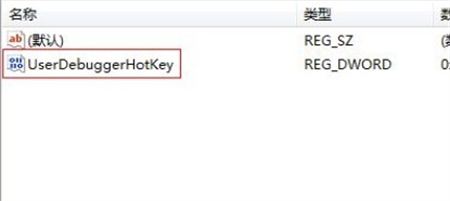
6.最后在弹出的编辑DWORD对话框,将数值数据更改为0然后点击确定按钮即可。
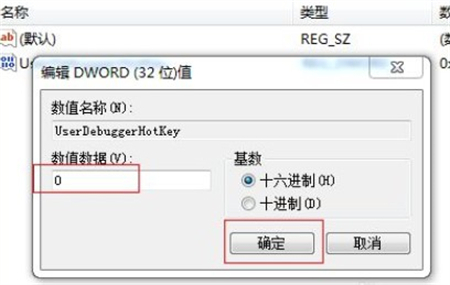

大小:18.7 MB
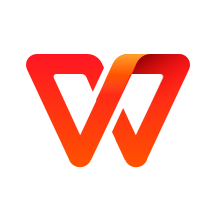
大小:218.9M
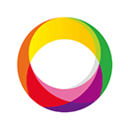
大小:42M

大小:9.2M

大小:14.9M